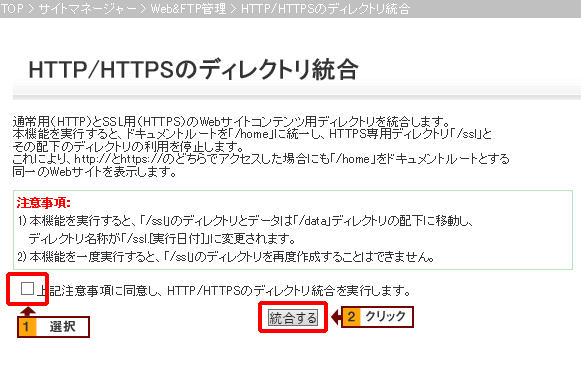HTTP/HTTPS統合機能
1.概要
2019年8月29日以前にSSLをご利用のお客様は、SSL(https://~)でご利用するコンテンツと利用しないコンテンツ(http://~)のコンテンツの設置場所が異なっておりました。
本機能は、この異なっていた設置場所をSSLを利用しないコンテンツ(http://~)の設置場所と同じにする機能になります。
2.機能詳細
- 本機能はサイトマネージャーでご利用することが出来ます。
- SSLをご利用するコンテンツ(https://~)のコンテンツはサーバディレクトリの/home/のコンテンツが表示されます。
- /ssl配下にあったディレクトリは /data/ssl.YYYYMMDDhhmmssに移動されます。
3.注意点
- http://~からhttps://~へリダイレクトする設定をされている場合、本機能を利用すると/SSLが別ディレクトリへ移動されますので、正常にリダイレクトができず、ループが発生します。
必ずリダイレクト設定を解除してから本機能をご利用ください。 - 本機能をご利用すると、ディレクトリ構成を元に戻すことが出来ません。
- https://~とhttps://~で異なるコンテンツを設置している場合は、本機能をご利用する前に必ず、https://~で表示されていたコンテンツが、http://~でも表示される状態にコンテンツを見直して頂きご利用ください。
4.ご利用手順
1 ブラウザを起動してください。

2 ブラウザのアドレス入力欄にURLを入力してください。
ブラウザのアドレス入力欄に
http://お客さまIPアドレス若しくはドメイン名:8080/
(例)http://200.111.222.111:8080/
(例)http://example.com:8080/
と入力し、Enterキーを押してください。
アドレスの終わりの部分には、「:8080」を入力していただく必要がございます。ご注意ください。

3 入り口が表示されます。
お客さまがサービスをご利用になるために必要な、設定作業等を行なうための入り口が表示されます。
表示される内容は下記になります。管理者(admin)用パスワードの変更は、「サイトマネージャー」より行うことができます。
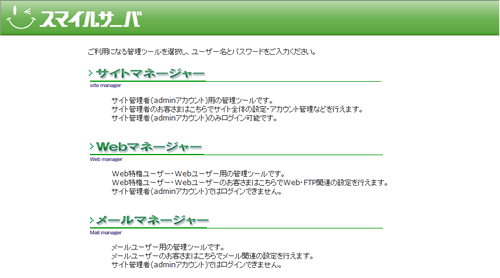
4 パスワードを入力してください
「サイトマネージャー」をクリックすると、パスワードの入力を求められますので、以下の内容を入力して「OK」を選択してください。
| ユーザー名 | admin |
|---|---|
| パスワード | 管理者(admin)用パスワード |
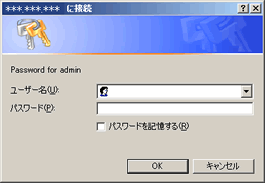
5 サイトマネージャーが表示されます。
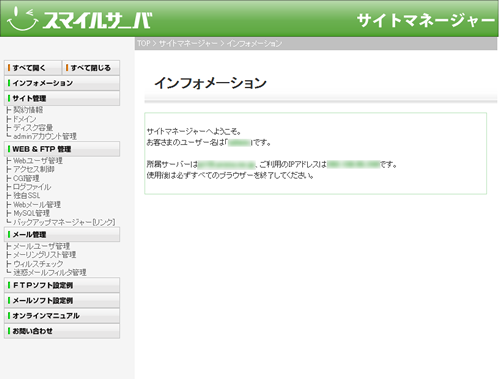
6 左メニューで「HTTP/HTTPSのディレクトリ統合」をクリックしてください。
画面左にありますメニューよりWEB&FTP管理 > HTTP/HTTPSのディレクトリ統合を順にクリックしてください。
同意欄にチェックを入れ、「統合する」をクリックしてください。
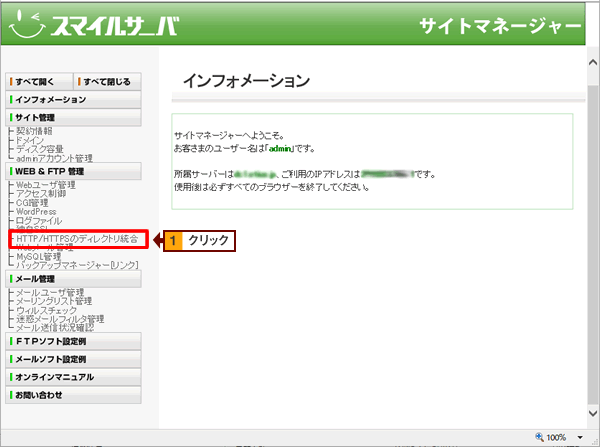
7 同意内容を確認し、「統合する」をクリックしてください。